Làm hình trừu tượng 2
Hình trừu tượng 2
- Mở một tài liệu mới với kích thước khoảng 400x400 Px
- Tạo môt layer mới và tô màu đen cho nó. Đặt tên là Hình Gốc
- Filter > Render > Lens Flare và chọn Lens Type: 50 - 300mm Zoom
- Di chuyển chữ thập sang bên góc trên bên trái.
- Lập lại 2 lần nữa để có hình sau
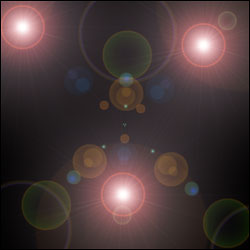
- Filter > Sketch > Chrome với thông số:
Detail: 6
Smoothness: 4
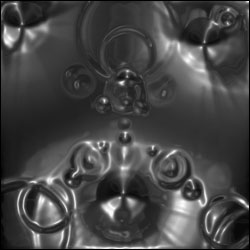
- Nhấn Ctrl-U để tô màu cho hình theo ý bạn. Tôi dùng:
Hue = 200
Saturation: 60
Brightness: 0
Colorize: Đánh dấu
- Nhân đôi layer này và đổi chế độ hoà trộn của layer copy thành Lighten. Đặt tên là Lighten

- Nhân đôi layer Lighten và đổi chế độ hoà trộn thành Overlay. Đặt tên nó là Overlay

- Ở layer Lighten vào filter > Distort > Wave
Number of Generator: 1
Wavelenght: Min: 107; Max: 126
Amplitute: 1 và 155
Scale: Horiz: 30 và Verti: 30
Bạn nhấn vào nút Randomize một vài lần cho đến khi bạn được hình tương tự như hình sau.

- Chọn layer Overlay (nhấp chuột một lần vào nó). Đánh dấu vào ô vuông nhỏ bên cạnh con mắt ở layer Hình Gốc nó sẽ hiện ra một mắt xích. Nhấp chuột vào mũi tên nhỏtrên layer Pallette và chọn Merge Linked. Nó sẽ Merge layer Hình Gốc với layer Overlay
- Nhân đôi layer vừa được Merge và vào Edit > Transform > Flip Horizontal
- Đổi chế độ hoà trộn thành Lighten và lại Merge nó lại

- Nhân đôi layer gốc vào Edit > Transform > flip Vertically và đổi chế độ hoà trộn thành Lighten
- Merge nó lại lần nữa

- Bạn có thể dừng lại ở đây hoặc nhân đôi layer này lên một lần nữa và 90 0


